メール設定マニュアル
iPhone
iPhone で、メールの設定を行うには、以下の操作手順を行ってください。
※ iOS 3.x の画面をもとに説明しています。
- iPhone、iPod touchのホーム画面から [ 設定 ] をタップします。
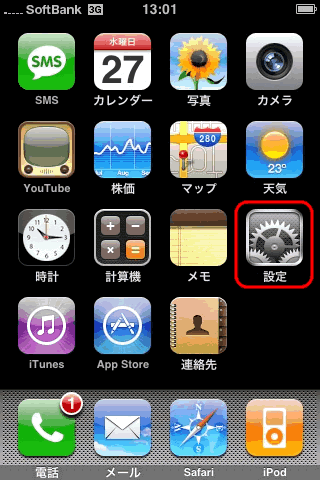
- [ 設定 ] 画面が表示されますので [ メール / 連絡先 / カレンダー ] をタップします。
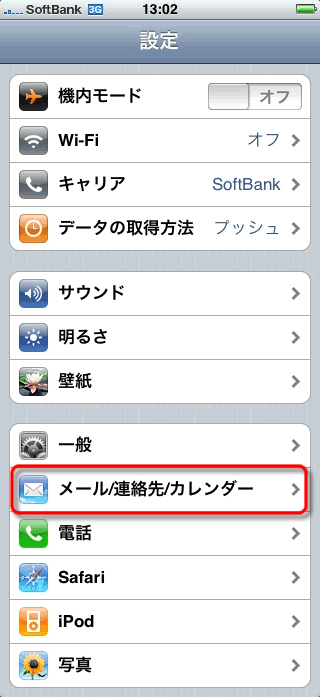
- [ メール / 連絡先 / カレンダー ] の画面が表示されますので [ アカウントを追加... ] をタップします。
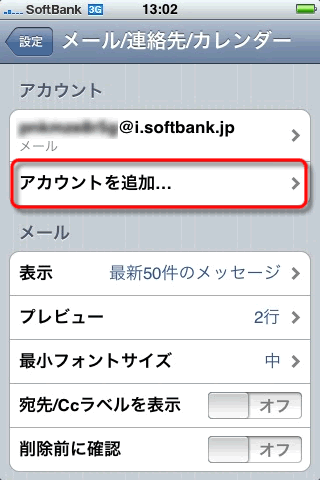
- [ アカウントを追加... ] の画面が表示されますので [ その他 ] をタップします。
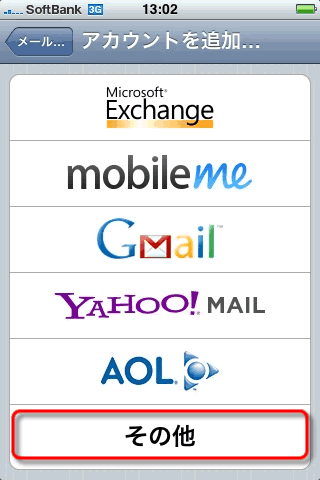
- [ 新規アカウント ] の画面が表示されますのでそれぞれタップし、以下のように入力します。
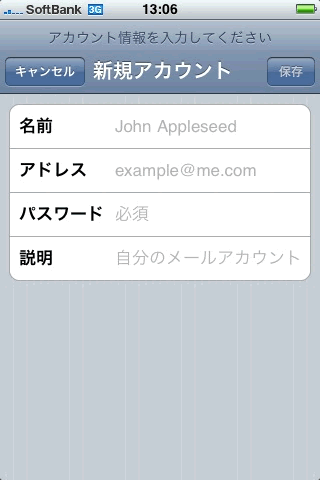
名前 任意の名前を入力します。 アドレス お客様のメールアドレス パスワード メール用パスワード 説明 自動的に反映されます。 - すべて入力が終わりましたら、右上の [ 保存 ] をタップします。
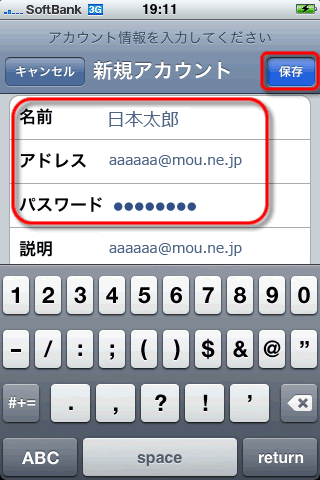
- 以下の画面が表示されますので [ POP ] をタップします。
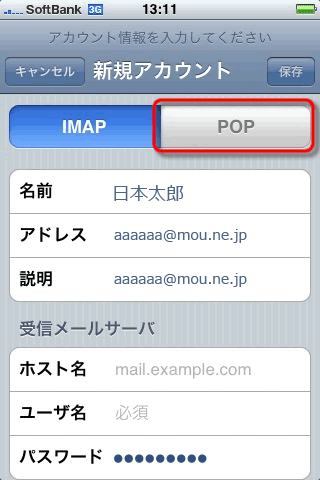
- [ 受信メールサーバ ] は以下のように設定します。
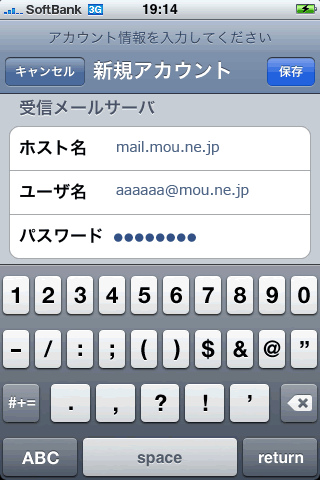
ホスト名 mail.mou.ne.jp ユーザー名 お客様のメールアドレス パスワード メール用パスワード - [ 送信メールサーバ ] は以下のように設定します。
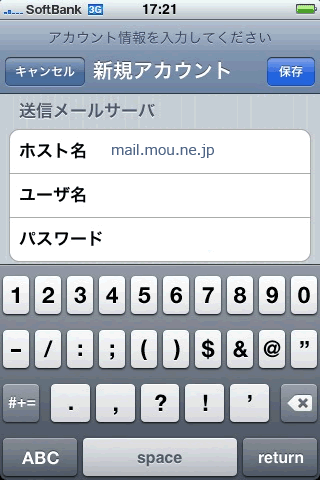
すべて入力が完了しましたら、右上の [ 保存 ] をタップします。ホスト名 mail.mou.ne.jp ユーザー名 空白 パスワード 空白 - 設定が開始されます。
途中で以下のような画面が2度ほど表示されますので、[ はい ] をタップして次へ進みます。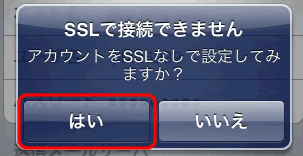
以上で操作完了です。
